电脑的截屏保存在哪里了 win10截图保存在哪里
在使用电脑时,经常会遇到需要截屏保存的情况,在Windows 10操作系统中,截图保存的位置是一个让人困惑的问题。有些人可能会把截图保存到桌面或者图片文件夹中,但实际上Windows 10默认将截图保存在剪贴板中。这意味着您可以直接粘贴截图到需要的地方,而不需要保存在特定的文件夹里。如果您想要保存截图到本地文件夹中,只需要按下Win + PrtScn键即可将截图保存在屏幕截图文件夹中。这样您就可以方便地找到您需要的截图文件。
具体步骤:
1.如果没有进行过更改的话,win10截图保存位置【Captures】文件夹里
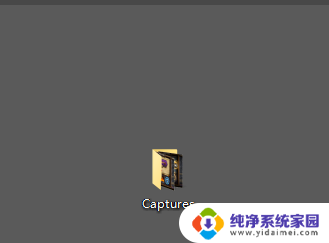
2.下面是进行过更改的,首先点击桌面最右下角【通知】图标--【所有设置】;如图所示
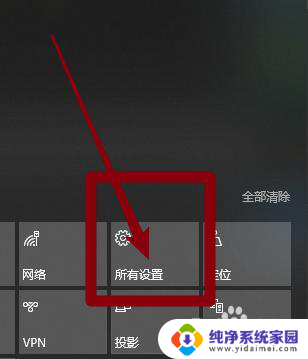
3.如图所示,进入windows设置,选择【游戏】
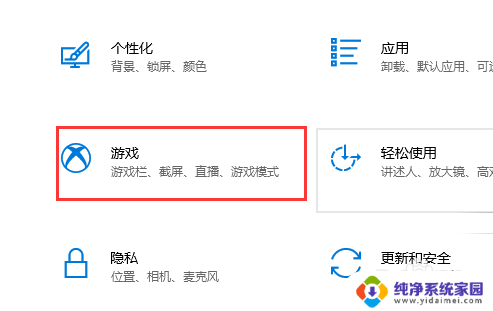
4.如图所示,进入后。点击【游戏DVR】,在右边就可以看到保存位置了,点击【打开文件夹】
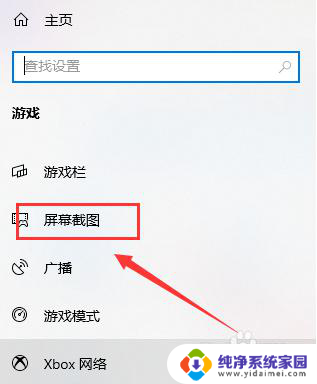
5.如图所示,打开文件夹,就可以看到我们所保存的截图了
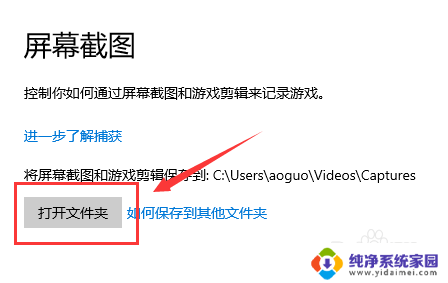
6.总结:
1.如果没有进行过更改的话,win10截图保存位置【Captures】文件夹里
2.下面是进行过更改的,首先点击桌面最右下角【通知】图标--【所有设置】
3.进入windows设置,选择【游戏】
4.进入后。点击【游戏DVR】,在右边就可以看到保存位置了,点击【打开文件夹】
5.打开文件夹,就可以看到我们所保存的截图了
以上是关于电脑截屏保存位置的全部内容,如果你遇到了同样的问题,可以按照本文中介绍的步骤进行修复,希望这对你有所帮助。
电脑的截屏保存在哪里了 win10截图保存在哪里相关教程
- win10全屏截图保存在哪里 Win10截图保存路径在哪里
- windows截屏图片保存在哪里 Win10截图保存位置设置在哪里
- 电脑printscreen保存的截图在哪里 如何在Win10保存屏幕截图
- win10的截图保存在哪里 win10截图保存路径在哪
- windows自带截图保存到哪里了 win10截图保存位置在哪个文件夹
- pc截图存在哪里 win10屏幕截图保存在哪个文件夹
- 电脑上的截图保存在哪 win10截图保存在哪个文件夹
- 电脑默认截图在哪个文件夹 win10截图默认保存位置在哪里
- 电脑默认截屏保存在哪儿 win10截图保存位置怎么设置
- 电脑截图自动保存在哪个文件夹 Win10截图保存位置设置在哪里
- 怎么查询电脑的dns地址 Win10如何查看本机的DNS地址
- 电脑怎么更改文件存储位置 win10默认文件存储位置如何更改
- win10恢复保留个人文件是什么文件 Win10重置此电脑会删除其他盘的数据吗
- win10怎么设置两个用户 Win10 如何添加多个本地账户
- 显示器尺寸在哪里看 win10显示器尺寸查看方法
- 打开卸载的软件 如何打开win10程序和功能窗口